Comment utiliser les options de pagination dans Microsoft Word (application et Web)
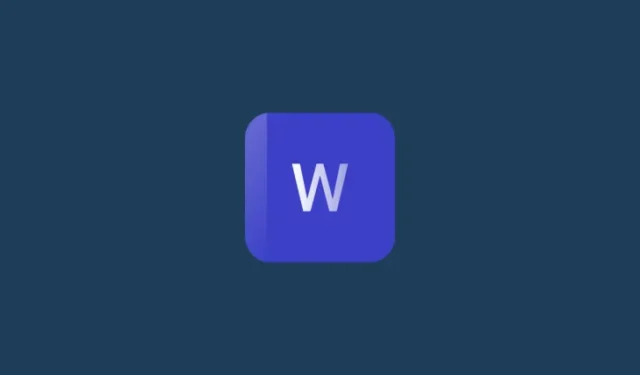
Ce qu’il faut savoir
- Les options de pagination sont désormais disponibles pour tous les utilisateurs de Microsoft Word pour le Web.
- Les options de pagination sur Word pour Web incluent Conserver avec le suivant – pour lier une phrase ou un paragraphe au suivant ; Contrôle veuve/orphelin – pour éviter les lignes isolées en haut ou en bas de la page ; et Gardez les lignes ensemble – pour lier des phrases ou des paragraphes liés ensemble.
- L’option de pagination finale – Saut de page avant – n’est disponible que pour l’application de bureau Microsoft Word.
L’écriture est autant un art qu’un métier. Savoir quels éléments vont ensemble, lesquels ne vont pas ensemble, et comment les présenter en conséquence est une pièce importante du puzzle qui facilite la lisibilité tout en donnant une touche professionnelle à votre travail.
Sur Microsoft Word, les options de paragraphe et de pagination prennent en charge l’élément artisanal. Mais jusqu’à récemment, le niveau de contrôle qu’ils offraient n’était disponible que sur l’application de bureau de Word, et non sur son homologue Web. Heureusement, Microsoft a également apporté des options de pagination à Word pour le Web, vous donnant un contrôle granulaire sur la façon dont vos phrases et paragraphes apparaissent sur la page.
Voici comment utiliser les options de pagination sur Word pour Web et Word pour Windows.
Que sont les options de pagination ?
La pagination implique le processus consistant à organiser des phrases et des paragraphes, à les diviser ou à les combiner, et à garantir que les éléments qui sont liés vont ensemble.
En tant que sous-ensemble du formatage des paragraphes, la pagination est essentielle pour diviser un document en morceaux et les disposer sur la page comme vous le souhaitez. Bien que ces options de formatage de paragraphe soient davantage utilisées dans la phase d’édition d’un projet, vous pouvez les définir au fur et à mesure et avoir une bonne compréhension de la façon dont les mots apparaissent, ce qui est sans doute aussi important que ce qu’ils essaient de dire.
Les mises à jour récentes de Microsoft Word pour le Web ajoutent des options de pagination pour tous les utilisateurs. Vous pouvez ainsi commencer à formater des documents enregistrés sur le cloud sans avoir à vous fier à la copie stockée localement sur un appareil particulier.
Comment utiliser les options de pagination dans Microsoft Word pour le Web
Pour commencer à utiliser les options de pagination dans Microsoft Word pour le Web, connectez-vous à Microsoft365.com et ouvrez le document que vous souhaitez modifier.
Faites un clic droit sur l’élément (phrase, paragraphe, image, etc.) que vous souhaitez formater et sélectionnez Options de paragraphe .
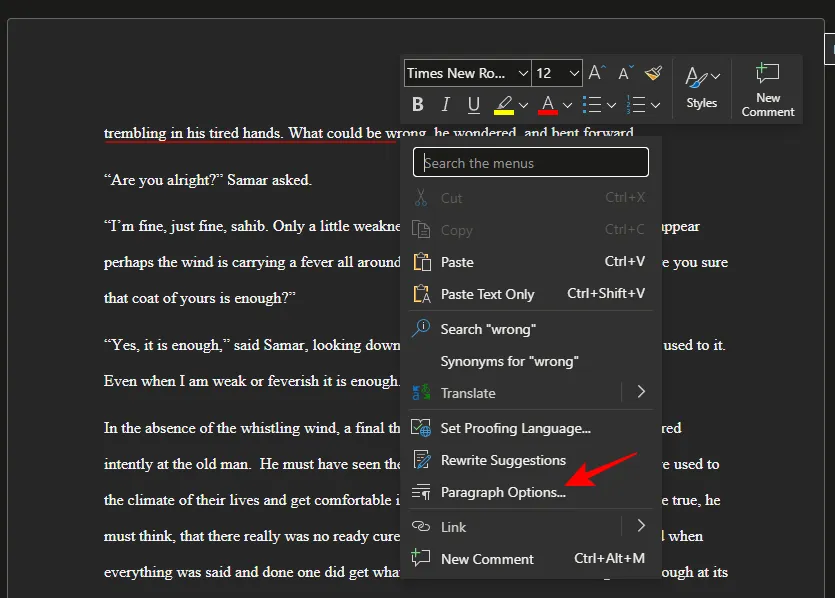
Vous pouvez également cliquer sur le bouton du menu déroulant dans la section Paragraphes de la barre d’outils principale.

Vous verrez les options de pagination dans la section inférieure droite.
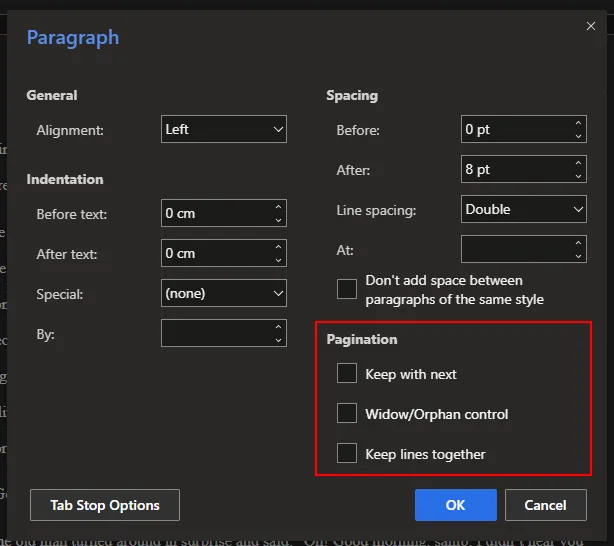
Option 1 : Conserver avec le suivant
Ce qu’il fait : Conserve l’élément sélectionné (phrase, paragraphe, image) avec l’élément suivant sur la même page.
Pourquoi l’utiliser : garantit que les éléments associés apparaissent ensemble sur la même page et ne sont pas arbitrairement divisés par des sauts de page.
Comment postuler : placez votre curseur ou sélectionnez l’élément supérieur, puis invoquez les options de paragraphe comme indiqué précédemment et cochez « Conserver avec le suivant ».
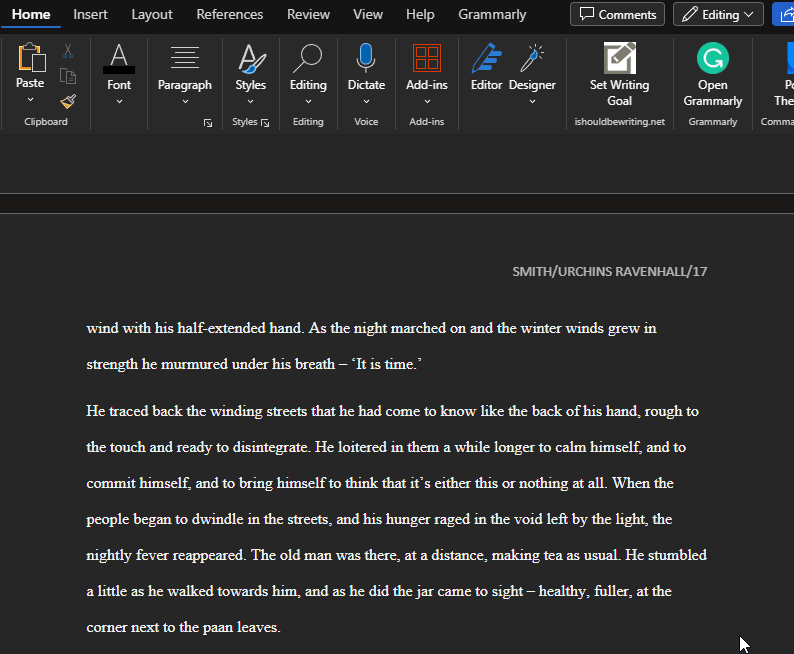
L’élément sélectionné restera désormais avec l’élément suivant, quel que soit l’endroit où il apparaît.
Option 2 : Contrôle des veuves/orphelins
Ce qu’il fait : Empêche la première ou la dernière ligne d’un paragraphe d’apparaître sous forme de lignes simples en bas ou en haut d’une page.
Pourquoi l’utiliser : garantit que les phrases d’un paragraphe apparaissent ensemble et ne sont pas orphelines du reste du paragraphe en raison de sauts de page.
Comment l’appliquer : sélectionnez la phrase isolée, invoquez les options de paragraphe et cochez « Contrôle Veuves/Orphelins ».
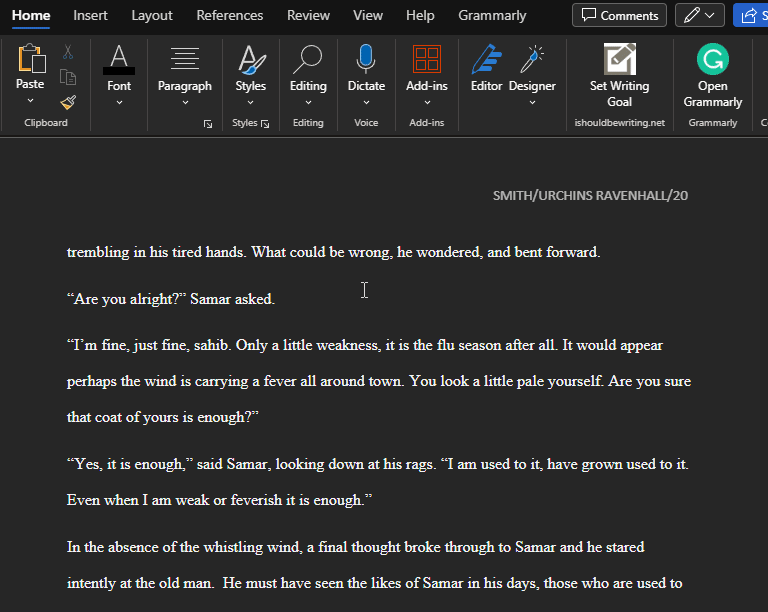
Option 3 : Garder les lignes ensemble
Ce qu’il fait : conserve le contenu associé sur une seule page, quel que soit le nombre de paragraphes.
Pourquoi l’utiliser : garantit que les lignes ou les paragraphes associés restent ensemble et que le contenu n’est pas interrompu par des sauts de page.
Comment l’utiliser : sélectionnez les lignes ou le paragraphe que vous souhaitez conserver ensemble, appelez les options de paragraphe et cochez « Conserver les lignes ensemble ».
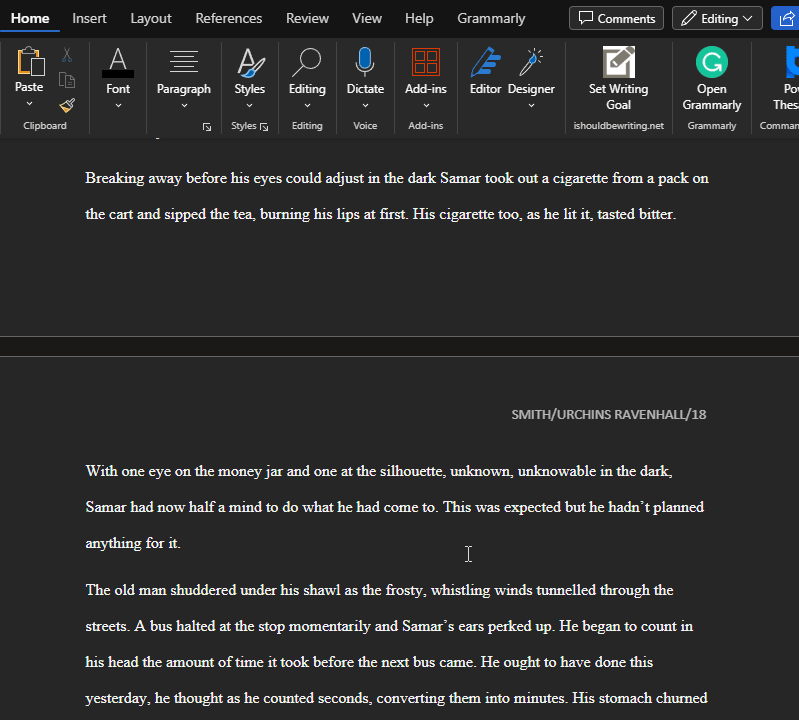
Comment utiliser les options de pagination dans l’application Microsoft Word pour PC
Les options de pagination sur Word pour Web sont les mêmes que celles essentielles que l’on trouve sur l’application Word pour PC. Les étapes pour y accéder et les appliquer sont également les mêmes. Cependant, contrairement à Word pour Web, l’application de bureau dispose d’une option de pagination supplémentaire, comme indiqué ci-dessous.
Option 4 : saut de page avant
FAQ
Jetons un coup d’œil à quelques questions fréquemment posées sur les options de pagination dans Microsoft Word.
Comment corriger les lignes orphelines dans Word ?
Pour corriger une ligne orpheline ou une ligne séparée de son paragraphe en haut ou en bas d’une page, faites simplement un clic droit sur cette phrase isolée et cochez l’option « Contrôle veuve/orphelin » sous Pagination.
Microsoft Word propose-t-il des options de pagination sur Android ?
Les options de pagination sont uniquement disponibles sur l’application Microsoft Word pour PC et Word pour le Web sur Microsoft365.com. Les options de pagination ne sont pas disponibles sur les applications Android ou iOS de Microsoft Word.
Où se trouve l’option de pagination dans Word en ligne ?
Les options de pagination sont accessibles en cliquant avec le bouton droit sur votre texte et en sélectionnant « Options de paragraphe ». Vous pouvez également cliquer sur la flèche déroulante dans la section Paragraphe de l’onglet Accueil.
L’ajout d’options de pagination sur l’application en ligne de Word est une excellente nouvelle pour tous ceux qui souhaitent pouvoir formater leurs documents sur le Web comme ils le font sur l’application PC. Nous espérons que ce guide vous a été utile. Jusqu’à la prochaine fois! Continue d’écrire.



Laisser un commentaire